Cara Uninstall Valorant dengan Mudah dan Cepat!
Bagi kamu yang sudah mulai bosan atau PC/laptop udah nggak sanggup, pastinya ingin tahu cara uninstall Valorant agar nggak menuhin ruang penyimpanan.
Valorant, game tembak-menembak taktis besutan Riot Games, memang seru dan bikin adrenalin terpacu.
Tapi, terkadang kamu mungkin ingin menghapusnya dari PC. Entah karena ingin menghemat ruang penyimpanan, mencoba game lain, atau alasan lainnya.
Jangan khawatir, uninstall Valorant ternyata gampang dan cepat! Cukup ikuti langkah-langkah berikut ini, dijamin Valorant langsung terhapus dari PC kamu.
Baca juga:
Cara Uninstall Valorant
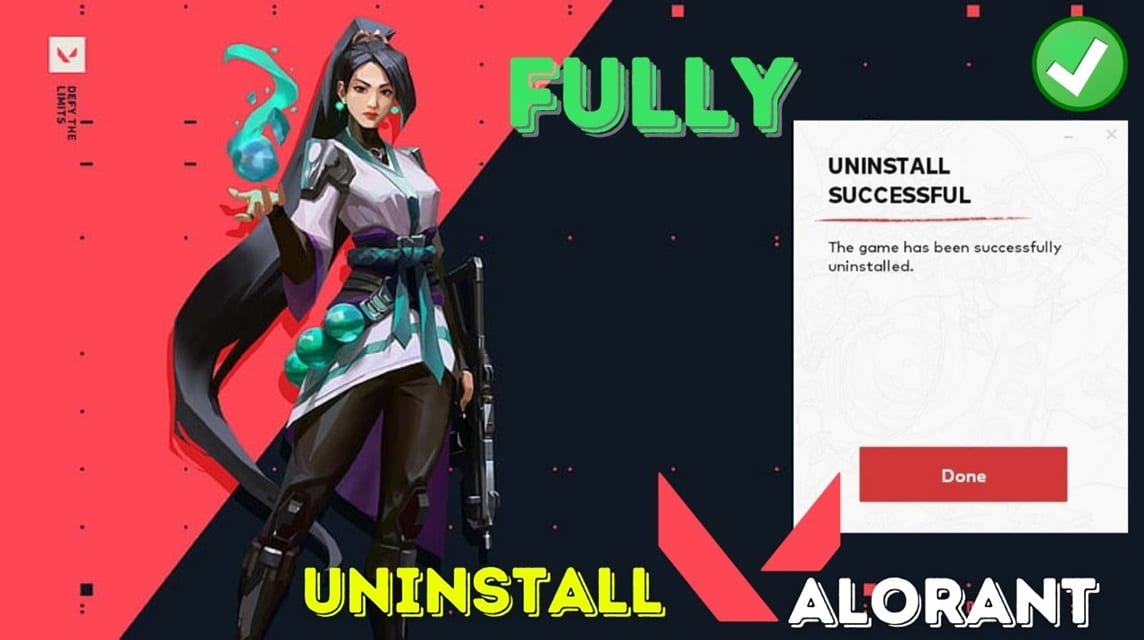
Apapun alasannya, proses uninstall Valorant sangat mudah dan cepat! Artikel ini akan memandu kamu langkah demi langkah untuk menghapusnya secara menyeluruh.
Keluar dari Valorant dan Vanguard
- Buka System Tray di sudut kanan bawah Windows.
- Klik kanan logo Vanguard dan pilih Keluar dari Vanguard.
- Tutup aplikasi Valorant jika masih terbuka.
Uninstall Valorant melalui Control Panel
- Buka Start Menu dan cari Control Panel.
- Pilih Programs > Uninstall a program.
- Cari Valorant di daftar program.
- Klik Uninstall dan ikuti petunjuk di layar.
Hapus Sisa-sisa file Valorant (opsional)
- Tekan tombol Windows + R untuk membuka Run.
- Ketik %appdata% dan tekan Enter.
- Hapus folder Riot Games dan Riot Vanguard.
- Buka File Explorer dan navigasi ke C:\Program Files.
- Hapus folder Riot Games.
Restart PC kamu
- Restart PC kamu untuk menyelesaikan proses uninstall.
Meskipun proses uninstall Valorant umumnya mudah, beberapa pengguna mungkin mengalami kesulitan. Jika kamu menemui kendala, jangan panik!
Kadang-kadang, masalah uninstall dapat diselesaikan dengan restart PC sederhana. Restarting akan menyegarkan sistem dan memungkinkan proses uninstall berjalan lancar.
Jika solusi di atas tidak berhasil, kamu dapat menggunakan aplikasi uninstaller pihak ketiga seperti Revo Uninstaller. Revo Uninstaller memiliki fitur yang lebih canggih untuk menghapus program secara menyeluruh, termasuk file sisa dan entri registry.
Tips Aman Install dan Uninstall Valorant

Valorant adalah game FPS kompetitif yang populer dengan jutaan pemain di seluruh dunia. Namun, proses install dan uninstall Valorant bisa membingungkan bagi beberapa orang. Berikut 4 tips aman untuk install dan uninstall Valorant:
Periksa Anti-Cheat Vanguard
- Valorant menggunakan sistem anti-cheat Vanguard yang selalu aktif di latar belakang.
- Pastikan kamu memahami cara kerja Vanguard dan dampaknya pada sistem kamu.
- Jika kamu tidak nyaman dengan Vanguard, kamu dapat memilih untuk tidak menginstal Valorant.
Download dari Website Resmi
- Selalu download Valorant dari website resmi Riot Games untuk menghindari malware dan virus.
- Jangan download Valorant dari sumber pihak ketiga yang tidak terpercaya.
Restart Komputer Setelah Uninstall
- Restart komputer kamu setelah uninstal Valorant untuk menghapus semua file yang terkait dengan game.
- Hal ini dapat membantu mencegah masalah saat menginstal ulang Valorant di masa depan.
Update Antivirus dan Anti-Malware
- Pastikan antivirus dan anti-malware kamu selalu up-to-date untuk melindungi komputer kamu dari malware dan virus.
- Malware dan virus dapat disusupkan ke dalam file Valorant yang diunduh dari sumber yang tidak resmi.
Mengapa Valorant Tidak Bisa Dihapus?

Game Valorant biasanya sulit dihapus karena terdapat Riot Vanguard. Sebuah sistem anti-cheat yang terintegrasi dalam sistem operasi komputer.
Aplikasi tersebut berjalan sebelum Windows sepenuhnya booting, sehingga membuatnya lebih sulit untuk dinonaktifkan atau dihapus dibandingkan aplikasi biasa.
Riot Vanguard juga memiliki integrasi yang mendalam guna mendeteksi perangkat lunak cheat yang bahkan mencoba memodifikasi sistem. Oleh karena itu, ia memiliki integrasi yang kuat dengan sistem operasi dan hanya menghapus filae game Valorant bukan Vanguard.
Proses uninstal standar mungkin tidak menghapus semua file sisa atau entri registrasi yang terkait dengan Valorant dan Vanguar, yang dapat menyebabkan masalah jika kamu mencoba menginstal ulang gam atau menginstal game lain.
Terkadang juga Riot Client masih berjalan di lata belakang, mencegah proses uninstal game.
Baca juga:
Semoga artikel ini membantu kamu tahu cara uninstall Valorant dengan mudah dan cepat. Jika kamu memiliki pertanyaan atau kesulitan, jangan ragu untuk meninggalkan komentar di bawah.







